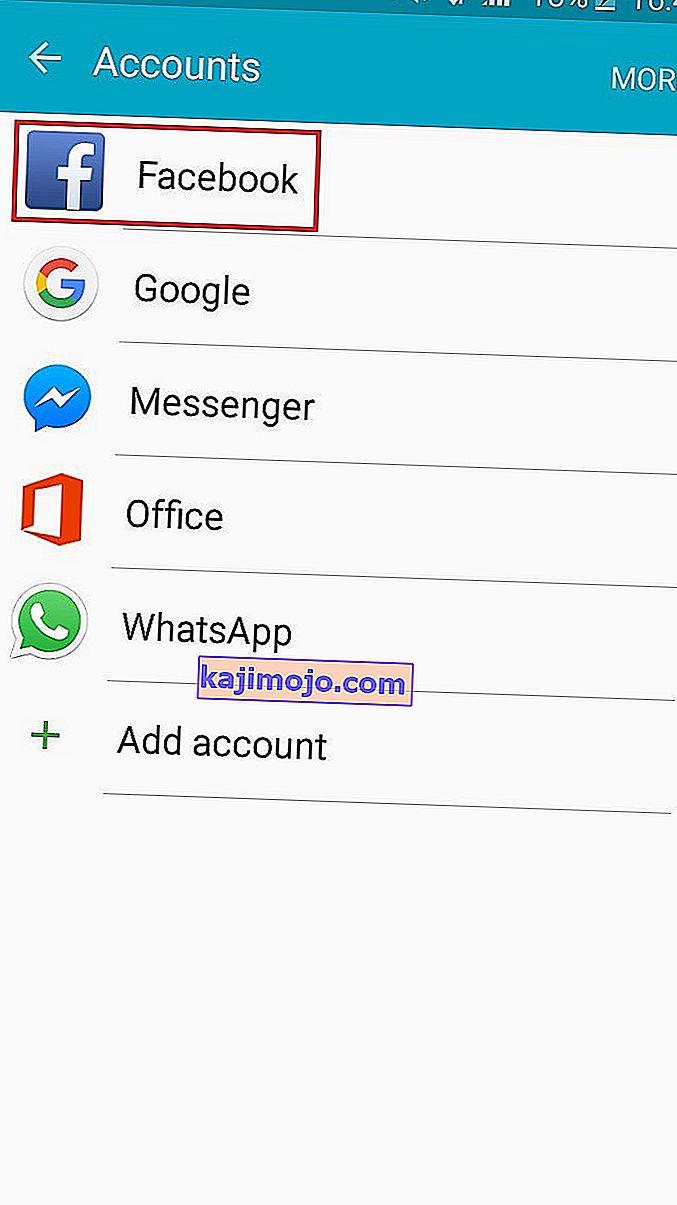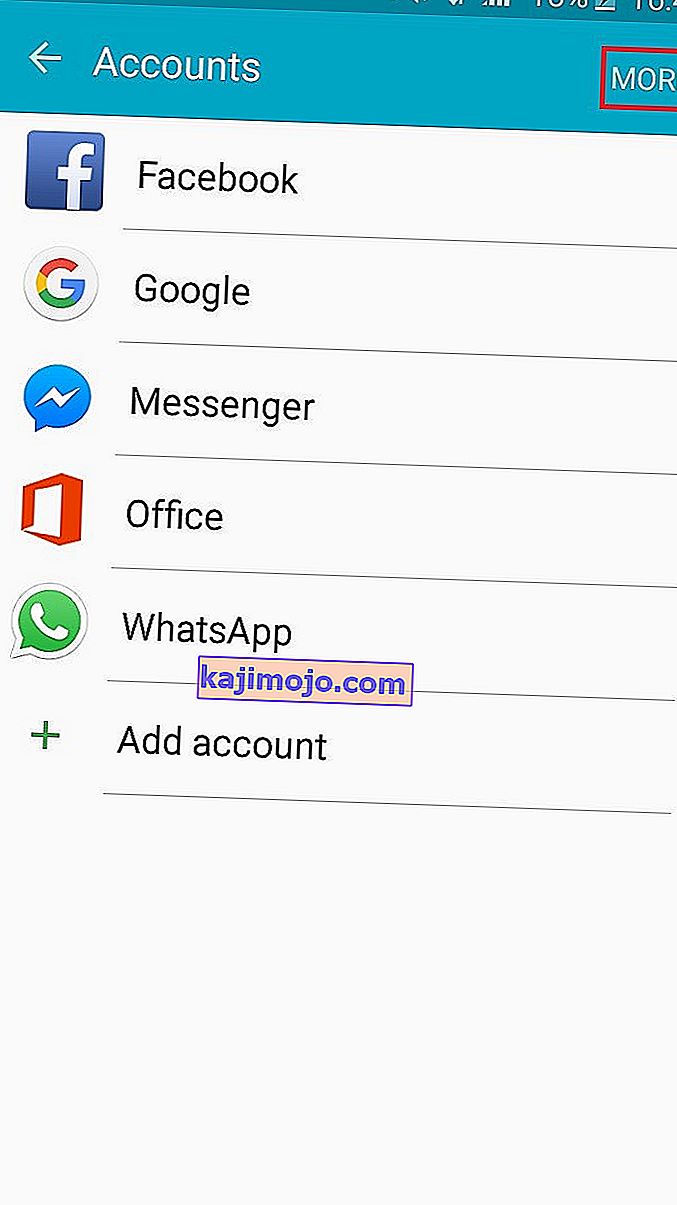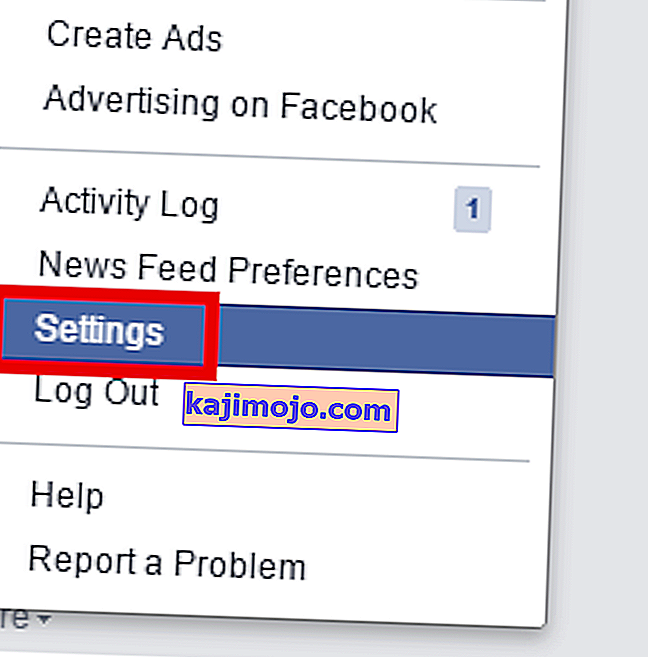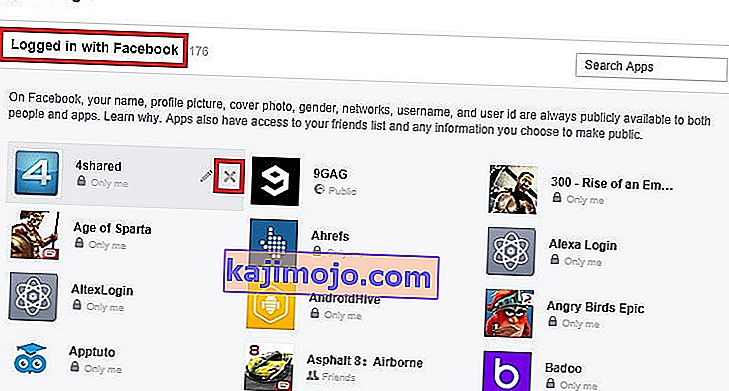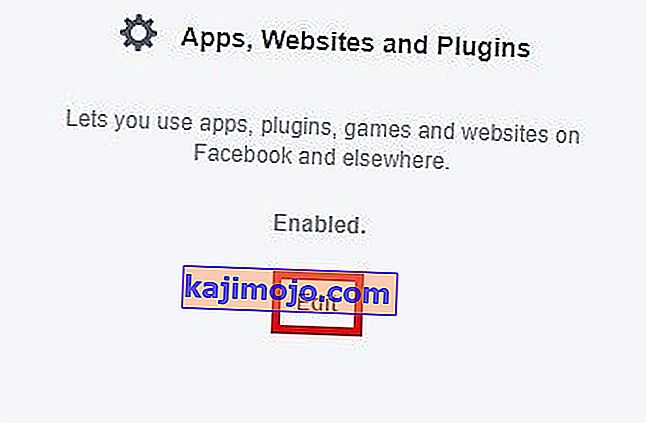A Facebook értesítés hiánya nagyon kellemetlen következményekkel járhat. Annak kiderítése, hogy miért nem küld okostelefon leküldéses értesítéseket a Facebook számára, nem könnyű feladat, mert a potenciális tettesek sokak.
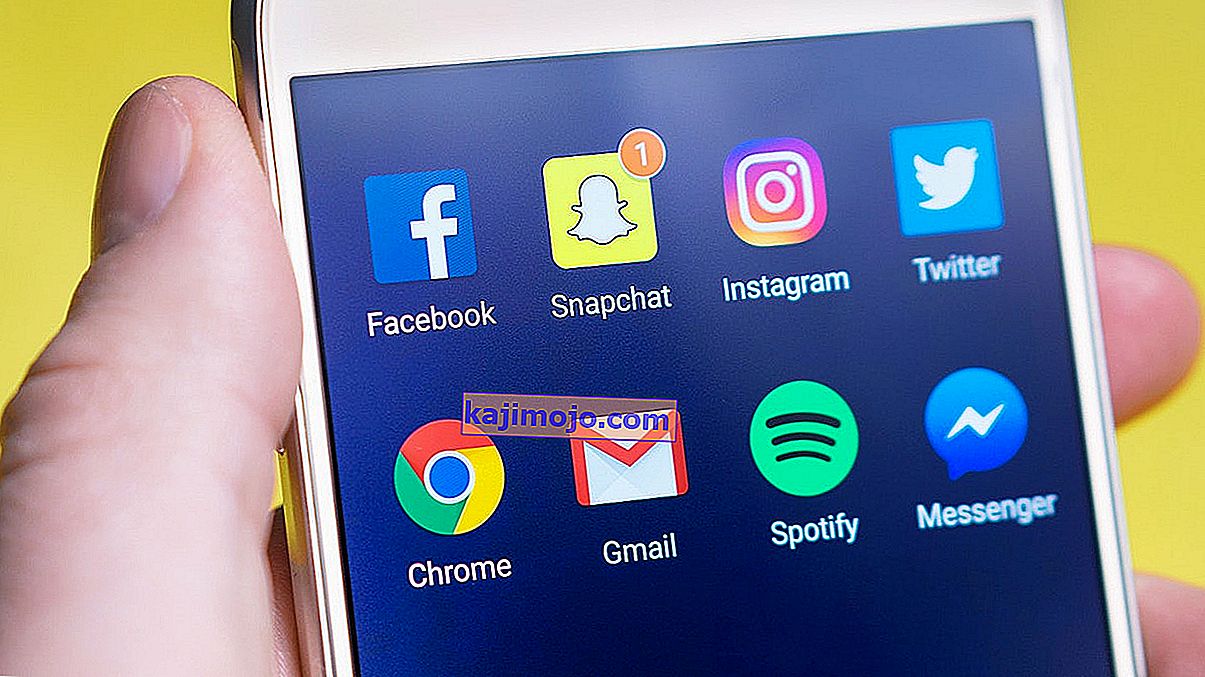
Problémáját egy harmadik féltől származó alkalmazás okozhatja, amely kezeli a háttérfolyamatokat (Greenify vagy valami hasonló). Ez a probléma gyakran előfordul azon gyártók körében is, amelyek az Android egyedi verzióit használják, amelyek nagyon agresszívak az akkumulátor-megtakarítási módszerekkel. Jó példa erre a Huawei EMUI-je, amely megtiltja, hogy egyes alkalmazások inaktív állapotban fussanak a háttérben. Az Apple iOS-je hasonló megközelítéssel rendelkezik, de sokkal könnyebb visszakapcsolni a push értesítéseket.
A legjobb esély arra, hogy a Facebook-értesítések újra működőképesek legyenek, ha megpróbálkozik a hibaelhárítással. A dolgok megkönnyítése érdekében összeállítottunk egy listát azokról a lehetséges javításokról, amelyek esetleg nem működnek az Ön számára. Nyugodtan fedezze fel az egyes útmutatókat, amíg meg nem találja az okostelefonjára megfelelőt.
Olyan dolgok, amelyekkel el kell kezdened
Mielőtt elkezdené követni az alábbi útmutatásokat, érdemes kipróbálnia néhány egyszerű módosítást:
- Győződjön meg arról, hogy az Alkalmazás értesítések be vannak kapcsolva. A pontos elérési út különbözik a gyártók között, de valami olyan lesz, mint a Beállítások> Hang és értesítések> Alkalmazásértesítések . Látnia kell egy listát azokról az alkalmazásokról, amelyek működnek a push értesítésekkel. Érintse meg a Facebook-ot, és ellenőrizze, hogy az értesítéseket nem blokkolják-e.
- Próbálja meg törölni a gyorsítótár adatait a Facebook alkalmazásból és a Messenger alkalmazásból. Ha az értesítések továbbra sem jelennek meg, próbálja meg újratelepíteni az alkalmazást.
- Ellenőrizze, hogy van-e háttéradatkorlátozás a Facebook alkalmazásban, vagy engedélyezett-e bármilyen energiatakarékos módot, amely akadályozhatja az értesítéseket. Ne csak a natív energiatakarékos funkciókra összpontosítson, és ellenőrizze, hogy vannak-e harmadik féltől származó energiatakarékos alkalmazásai, amelyek ezt a viselkedést okozhatják.
Az automatikus szinkronizálás engedélyezése Androidon
- Menjen a kezdőképernyőre, és érintse meg a Menü elemet .
- Koppintson a Beállítások elemre, és görgessen lefelé, amíg meg nem találja a Fiókok és szinkronizálás lehetőséget
Megjegyzés: Ennek a menüpontnak a neve gyártónként eltérhet. Megtalálhatja a „Fiókok” név alatt is .
- Ellenőrizze, hogy a Facebook-fiókja konfigurálva van-e ehhez az eszközhöz. Ha a listán Facebook-bejegyzést lát fiókokkal, akkor jó.
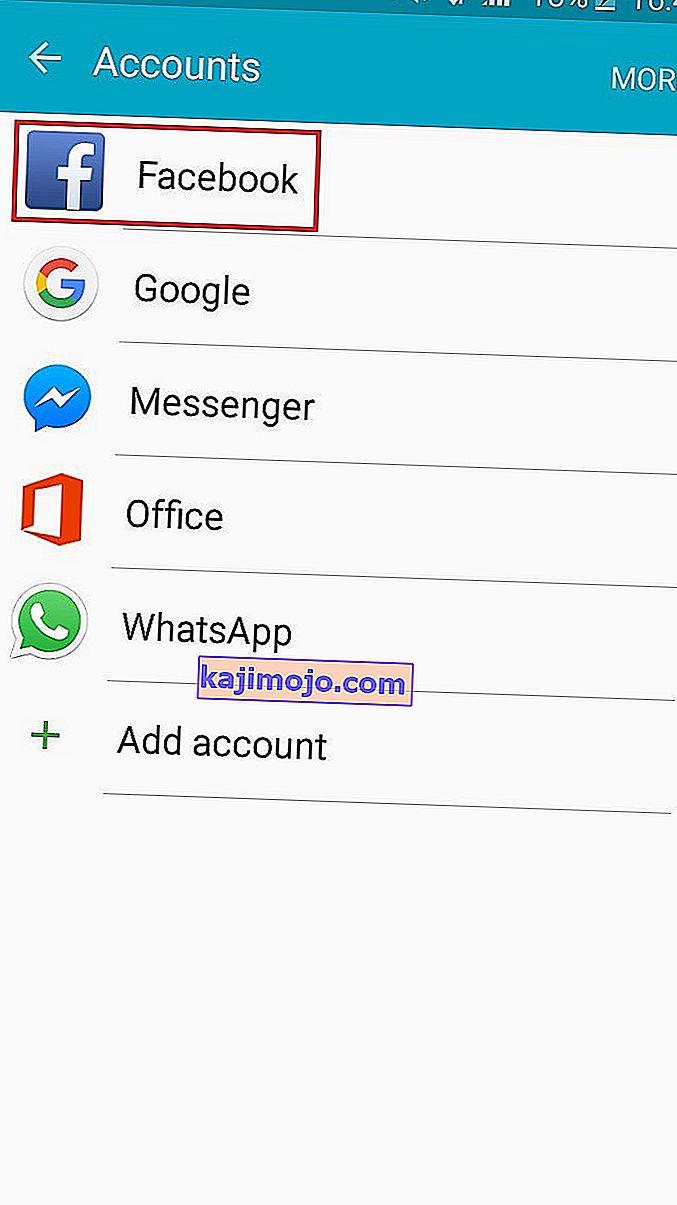
Megjegyzés: Ha nem látja a Facebook bejegyzést, érintse meg a Fiók hozzáadása elemet, és illessze be a Facebook felhasználói hitelesítő adatait.
- Koppintson a három pont ikonra a képernyő jobb felső részén ( További információ az Android egyes egyedi verzióiról).
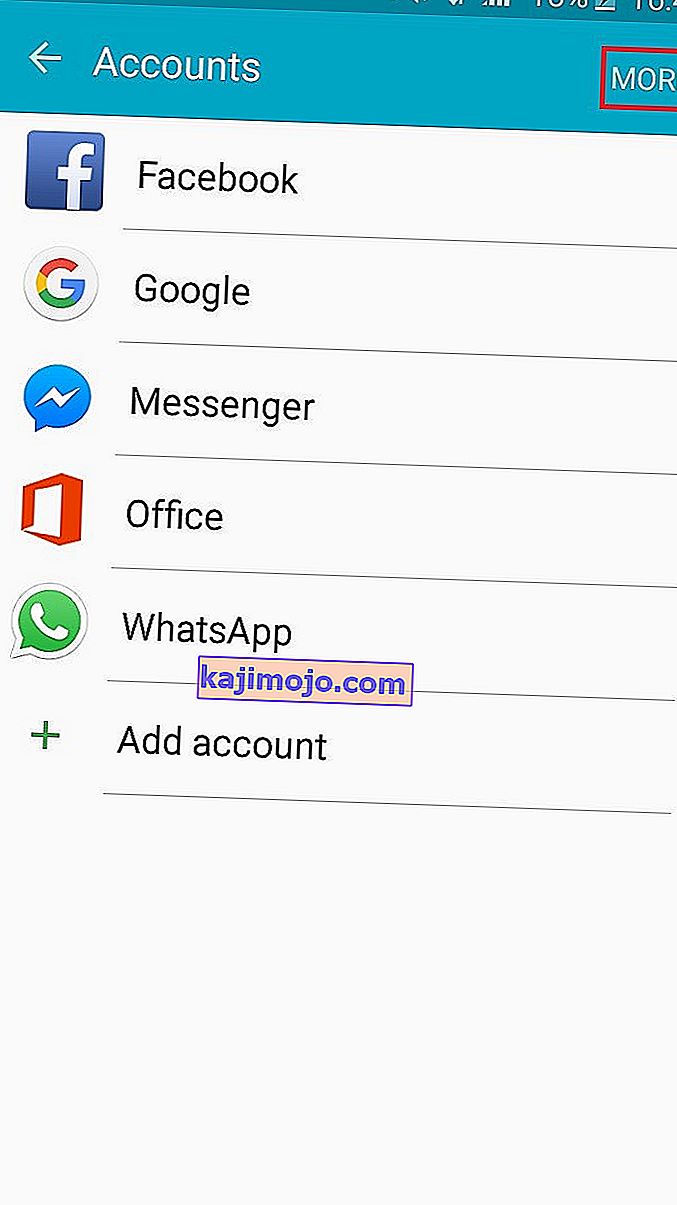
- Ellenőrizze, hogy engedélyezve van-e az automatikus szinkronizálás. Ha nem, érintse meg az Automatikus szinkron engedélyezése elemet, és nyomja meg az OK gombot a választás megerősítéséhez.

Ez az. Várjon egy új értesítést, hogy meggyőződjön róla, megfelelően működnek-e.
A push értesítés engedélyezése iPhone, iPad és iPod készülékeken
- Válassza a Menü> Beállítások lehetőséget, és görgessen le a telepített alkalmazások listájához.
- Érintse meg a Facebook elemet , majd válassza a Push Notifications lehetőséget .
- Az engedélyezéséhez váltsa a csúszkát az Üzenetek mellé ( BE értékre kell állítani ).
- Ismételje meg ezt a lépést bármilyen más típusú értesítésre, amelyet esetleg szeretne, mint például a Barátkérések, a Megjegyzések vagy a Fali Bejegyzések.
Most ellenőrizze, hogy az értesítések megfelelően jelennek-e meg az iOS eszközön.
A Facebook-értesítések javítása a Huawei EMUI-ján
Sok Huawei modell gyakran nem küld push értesítést. A kérdés nem feltétlenül korlátozódik a Facebookra, és bármilyen típusú push értesítésre vonatkozik. Az EMUI néhány régebbi verziója (a Huawei egyéni Android-verziója) nagyon agresszív akkumulátor-megtakarítási módszerekkel rendelkezik, amelyek nem mindig jelenítik meg az alkalmazások értesítéseit, hacsak nem jelöli meg őket prioritásként. A kijavításhoz a következőket kell tennie.
PS : Annak érdekében, hogy teljes értesítéseket kapjon a Facebook alkalmazásból, mindhárom lépést meg kell tennie alulról.
- Válassza a Beállítások> Speciális beállítások> Akkumulátor-kezelő> Védett alkalmazások lehetőséget , keresse meg a Facebook alkalmazás és a Facebook Messenger alkalmazás bejegyzéseit, és vegye fel őket a védett listára. Ez biztosítja, hogy ezen alkalmazások háttéradatait ne vágják le az akkumulátor élettartamának megtakarítása érdekében.
- Válassza a Beállítások> Alkalmazások> Speciális lehetőséget, és érintse meg az Akkumulátoroptimalizálások figyelmen kívül hagyása lehetőséget . Keresse meg a Facebook alkalmazást, majd ismételje meg az eljárást a Facebook Messenger alkalmazással
Megjegyzés: Ne aggódjon az „ignorálás” szó miatt. Ebben az esetben az alkalmazás „figyelmen kívül hagyása” valóban jelzi az akkumulátor-optimalizálási funkciót, hogy a körülményektől függetlenül fusson.
- Ide Beállítások> Értesítési központ és status bar > Értesítési központ , keresse meg a Facebook alkalmazást, és aktiválhatja Értesítések engedélyezése és Priority Display . Ismételje meg az eljárást a Messenger alkalmazással .
A Facebook Értesítésnek most működnie kell a Huawei eszközön.
Android értesítések javítása a Facebook asztali verziójáról
Valamilyen oknál fogva a fiók bejelentkezéseinek letiltása a Facebook asztali verziójából sok felhasználót segített abban, hogy újra engedélyezzék a Facebook értesítéseket androidos eszközeiken. A PC vagy laptop használata sokkal könnyebbé teszi a dolgokat, de van egy megoldás is, ha egyikhez sem fér hozzá.
- Jelentkezzen be Facebook-fiókjával a számítógépén, és lépjen a Beállítások menübe .
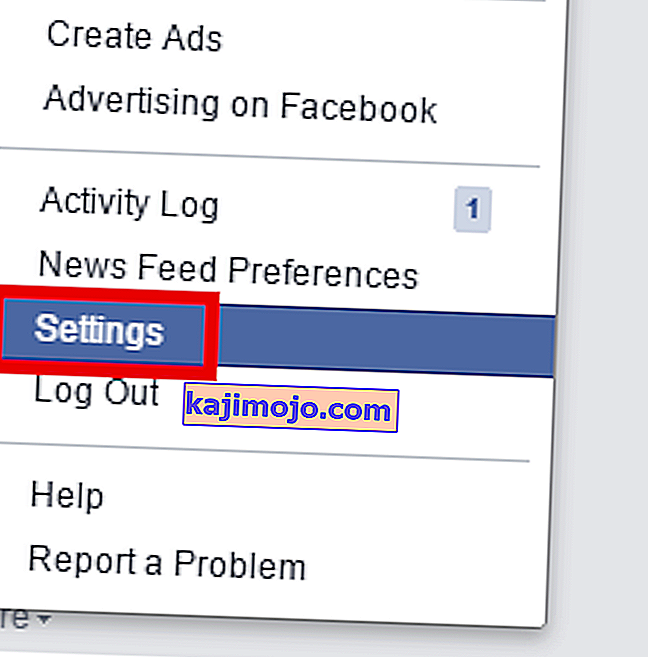
Megjegyzés: Ha nincs hozzáférése számítógéphez vagy laptophoz, a Chrome használatával közvetlenül meglátogathatja a Facebook asztali verzióját az Androidról. Helyezze be a Facebook címét a címsávba, érintse meg a művelet gombot, és engedélyezze az Asztali webhely kérése lehetőséget .

- Kattintson az Alkalmazások elemre .

- A Facebookon bejelentkezve részben távolítson el minden fiókot. Ne aggódjon, ez nem zárja be egyik fiókját sem, és nem veszít el semmilyen vásárlást, amelyet rajtuk keresztül hajtott végre. Ez csak a Facebookon történő letiltást fogja letiltani a fiókban, így nem okoz kárt.
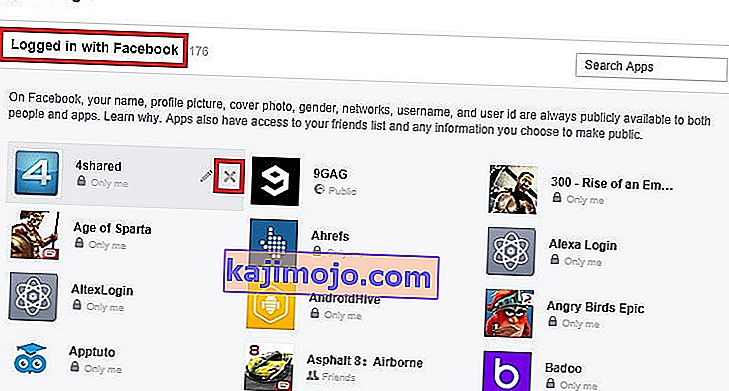
- Miután törölte a listát, kattintson a Szerkesztés gombra az Alkalmazások, webhelyek és oldalak alatt, és kattintson a Platform letiltása gombra .
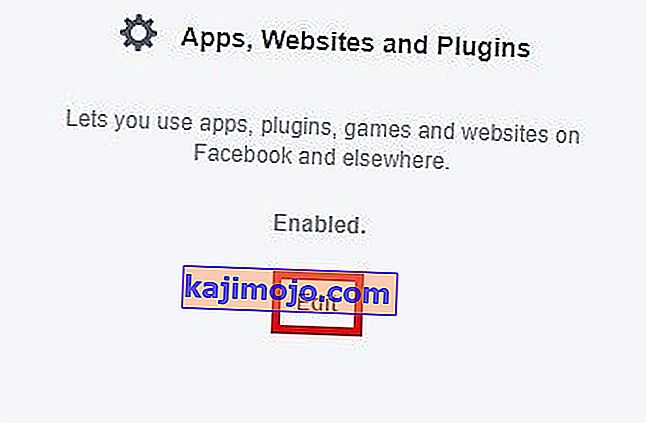
- Most váltson a telefonjára, és nyissa meg a Facebook alkalmazást. Bontsa ki a képernyő jobb felső részén található műveletsávot, és érintse meg az Értesítések elemet . Toggle ez OFF és ON

Ez az. Várja meg, amíg bejön egy értesítés, és nézze meg, hogy megjelenik-e. Ne felejtse el újra engedélyezni az alkalmazásokat, webhelyeket és bővítményeket a Facebook asztali verziójából.
A Always on Top engedélyezése
Bizonyos esetekben előfordulhat, hogy a Mindig a tetején funkció le van tiltva, ami miatt az értesítések meghibásodhatnak és nem jelennek meg a készüléken. Ezért ebben a lépésben engedélyezni fogjuk a beállításokból. Azért:
- Navigáljon az eszköz beállításaihoz.
- Keressen rá a „Mindig felül” kifejezésre, és engedélyezze ezt a funkciót az Messenger alkalmazásban.
- Ellenőrizze, hogy a probléma továbbra is fennáll-e.
Reméljük, hogy a fent bemutatott módszerek egyike megoldotta a Facebook Értesítés problémáját. Ha még mindig nem kap értesítéseket, akkor a gyári beállítások visszaállítása valószínűleg megoldja. Sok szerencsét.